Usuń wirusa Search.searchmab.com (Poradnik usuwania wirusów)
Instrukcja usuwania wirusa Search.searchmab.com
Czym jest Wirus Search.searchmab.com?
Search.searchmab.com to kolejna wersja programu z grupy szkodliwych porywaczy przeglądarek SaferBrowser. Przykładami mogą być Search.mysportsxp.com, Search.yourmapsnow.com, Search.mytelevisionxp.com i wiele innych podejrzanych dodatków do przeglądarki. Wszystkie te programy są przyporządkowane do następujących kategorii: „oprogramowanie przejmujące kontrolę nad przeglądarką” oraz „potencjalnie niechciane programy” (PUP). Taka klasyfikacja zdecydowanie nie jest pozytywna; więc jeśli strona ta zastąpiła u ciebie stronę główną w przeglądarce bez twojej zgody, należy ją usunąć jak najszybciej. Istnieje kilka powodów, dla których warto to zrobić.
Dlaczego porywacz przeglądarek Search.searchmab.com zmienił adres strony głównej mojej przeglądarki internetowej? Czy ten dodatek do przeglądarki jest niebezpieczny?
Porywacz przeglądarek Search.searchmab.com jest podstępnym programem, który ma na celu uzyskanie przychodu, reklamując swoich partnerów i zmuszając ludzi do odwiedzenia jego stron internetowych przy użyciu siły. Wyjaśnijmy, jak działa ten system reklamy pay-per-click. Porywacz Search.searchmab.com może wprowadzić się na komputer wraz z innymi darmowymi programami; kiedy to robi, to wstawia podejrzane rozszerzenie przeglądarki do wszystkich przeglądarek internetowych, które są osiągalne na PC ofiary. To rozszerzenie śledzi aktywność w internecie, a także, zastępuje twoją stronę wyżej wymienionym adresem URL. Na pierwszy rzut oka, ta strona wygląda jak zwykła internetowa wyszukiwarka, podczas gdy w rzeczywistości nie jest tak bezpieczna w użyciu. Ta fałszywa wyszukiwarka dostarcza zmodyfikowane wyniki wyszukiwania za każdym razem, gdy starasz się wyszukiwać za jej pomocą.
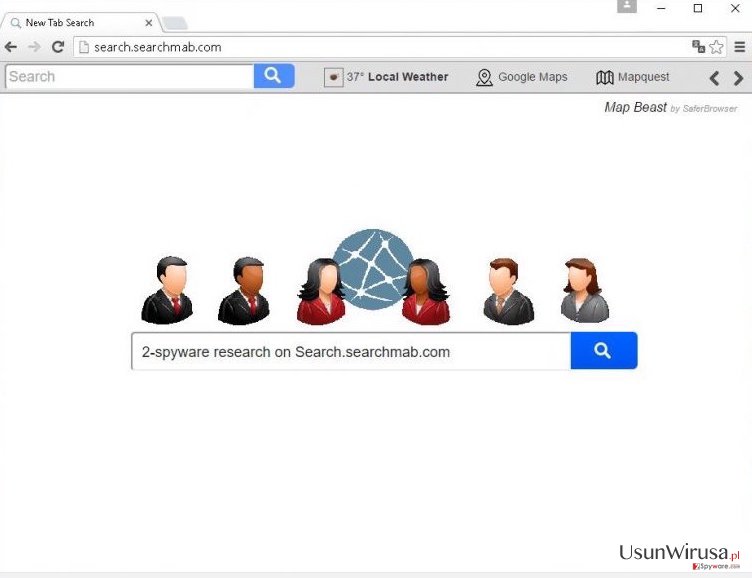
Nie należy używać tej wyszukiwarki w ogóle, ponieważ kliknięcie na jakikolwiek z jej wyników wyszukiwania może spowodować pzrekierowanie Search.searchmab.com do zewnętrznych źródeł internetowych, które mogą okazać się niebezpieczne. Jak zapewne już zrozumiałeś, ma ona na celu zwiększenie ruchu internetowego do konkretnych stron internetowych. Jednak, naszym zdaniem, podejrzany sposób promowania firm stowarzyszonych i ich stron internetowych jest po prostu niesprawiedliwy. Co więcej, możesz nawet zostać zmuszony do odwiedzenia szkodliwych stron internetowych; upewnij się, że nie zgadzasz się, aby zainstalować jakiekolwiek aplikacje z takich stron internetowych i/lub ujawniać żadnych informacji osobistych takim podejrzanym źródom internetowym, w przypadku gdy ktoś poprosi cię, aby to zrobić! Jeśli chcesz pozostać bezpieczny w sieci, zalecamy usunięcie PUP Search.searchmab.com z komputera bez wahania. Można do tego celu użyć automatycznego narzędzia do usuwania programów szpiegujących – FortectIntego lub jakiegokolwiek innego.
W jaki sposób Search.searchmab.com porwał mój PC?
Podobnie jak każdy inny program spyware, PUP Search.searchmab.com zwykle działa podstępnie i wślizguje się na komputer ofiary po cichu. Jest on rozprzestrzeniany poprzez techniki łączenia, a to oznacza, że wymaga tylko trochę nieostrożności użytkownika do zainstalowania się po cichu i bez wiedzy użytkownika. Jak widzisz, ten program jest głównie rozprzestrzeniany wraz z innymi darmowymi programami i może być zainstalowany, jeśli masz tendencję do instalowania nowych programów w systemie używając domyślnego lub standardowego trybu instalacji. Bądź kompetentnym użytkownikiem komputera i wykonaj te proste kroki, aby uniknąć instalowania opcjonalnych aplikacji, gdy chcesz umieścić nowy program w systemie komputerowym:
- Zawsze przeglądaj uważnie dokument warunków użytkowania;
- Instaluj nowe programy przy użyciu trybu zaawansowanego lub niestandardowego konfiguracji.
- Odznacz wszelkie zgody, aby zainstalować „zalecane programy”.
To jest w zasadzie wszystko, co trzeba zrobić, aby uniknąć instalowania PUP takiego jak porywacz przeglądarek Search.searchmab.com. W przypadku gdy już przeniknął on do twojego systemu komputerowego, czytaj dalej na stronie 2.
Jak się go pozbyć?
Zastanawiasz się, jak pozbyć się wirusa Search.searchmab.com? Nie martw się – zespół 2-spyware przygotował podstawowe instrukcje usuwania Search.searchmab.com, które poprowadzą cię przez proces usuwania Search.searchmab.com. Ten przewodnik usuwania jest podany pod tekstem. Podręcznik ten wyraźnie wyjaśnia, jak odinstalować omówionego porywacza przeglądarki. W przypadku, gdy nie chcesz radzić sobie z tym pasożytem przeglądarki ręcznie, masz możliwość usunięcia go automatycznie. Wybierz jeden z programów, które zalecamy, pobierz i zainstaluj go, a następnie uruchom pełne skanowanie systemu za jego pomocą.
Możesz usunąć szkody spowodowane przez wirusa za pomocą FortectIntego. SpyHunter 5Combo Cleaner i Malwarebytes są zalecane do wykrywania potencjalnie niechcianych programów i wirusów wraz ze wszystkimi związanymi z nimi plikami i wpisami do rejestru.
Instrukcja ręcznego usuwania wirusa Search.searchmab.com
Odinstaluj z systemu Windows
Aby usunąć Wirus Search.searchmab.com z komputerów z systemem Windows 10/8, wykonaj te kroki:
- Wpisz Panel sterowania w pole wyszukiwania Windows i wciśnij Enter lub kliknij na wynik wyszukiwania.
- W sekcji Programy wybierz Odinstaluj program.

- Znajdź na liście wpisy powiązane z Wirus Search.searchmab.com (lub dowolny inny niedawno zainstalowany podejrzany program).
- Kliknij prawym przyciskiem myszy na aplikację i wybierz Odinstaluj.
- Jeśli pojawi się Kontrola konta użytkownika, kliknij Tak.
- Poczekaj na ukończenie procesu dezinstalacji i kliknij OK.

Jeśli jesteś użytkownikiem Windows 7/XP, postępuj zgodnie z następującymi instrukcjami:
- Kliknij Start > Panel sterowania zlokalizowany w prawym oknie (jeśli jesteś użytkownikiem Windows XP, kliknij na Dodaj/Usuń programy).
- W Panelu sterowania wybierz Programy > Odinstaluj program.

- Wybierz niechcianą aplikację klikając na nią raz.
- Kliknij Odinstaluj/Zmień na górze.
- W oknie potwierdzenia wybierz Tak.
- Kliknij OK kiedy proces usuwania zostanie zakończony.
Usuń Search.searchmab.com z systemu Mac OS X
-
Jeżeli korzystasz z OS X, kliknij przycisk Go na samej górze strony i wybierz Applications.

-
Poczekaj aż zobaczusz folder Applications i poszukaj w nimSearch.searchmab.com czy też innych podejrzanych pogramów, króre mogą się w nim znajdować. Teraz kliknij prawym przyciskiem myszy na każdym z tych wyników i wybierz Move to Trash.

Zresetuj MS Edge/Chromium Edge
Usuń niechciane rozszerzenia z MS Edge:
- Wybierz Menu (trzy poziome kropki w prawym górnym rogu okna przeglądarki i wybierz Rozszerzenia.
- Wybierz z listy rozszerzenie i kliknij na ikonę koła zębatego.
- Kliknij Odinstaluj na dole.

Wyczyść pliki cookie i inne dane przeglądania:
- Kliknij na Menu (trzy poziome kropki w prawym górnym rogu okna przeglądarki) i wybierz Prywatność i bezpieczeństwo.
- Pod Wyczyść dane przeglądania wybierz Wybierz elementy do wyczyszczenia.
- Zaznacz wszystko (oprócz haseł, chociaż możesz chcieć uwzględnić licencje na multimedia w stosownych przypadkach) i kliknij Wyczyść.

Przywróć ustawienia nowej karty i strony głównej:
- Kliknij na ikonę menu i wybierz Ustawienia.
- Następnie znajdź sekcję Uruchamianie.
- Kliknij Wyłącz, jeśli znalazłeś jakąkolwiek podejrzaną domenę.
Zresetuj MS Edge, jeśli powyższe kroki nie zadziałały:
- Wciśnij Ctrl + Shift + Esc, żeby otworzyć Menedżera zadań.
- Kliknij na strzałkę Więcej szczegółów u dołu okna.
- Wybierz kartę Szczegóły.
- Teraz przewiń w dół i zlokalizuj wszystkie wpisy zawierające Microsoft Edge w nazwie. Kliknij na każdy z nich prawym przyciskiem myszy i wybierz Zakończ zadanie, by zatrzymać działanie MS Edge.

Jeżeli to rozwiązanie ci nie pomogło, możesz musieć skorzystać z zaawansowanej metody resetowania Edge. Pamiętaj, że zanim przejdziesz dalej, musisz wykonać kopię zapasową swoich danych.
- Znajdź na swoim komputerze następujący folder: C:\\Users\\%username%\\AppData\\Local\\Packages\\Microsoft.MicrosoftEdge_8wekyb3d8bbwe.
- Wciśnij Ctrl + A na klawiaturze, by zaznaczyć wszystkie foldery.
- Kliknij na nie prawym przyciskiem myszy i wybierz Usuń.

- Teraz kliknij prawym przyciskiem myszy na przycisk Start i wybierz Windows PowerShell (Administrator).
- Kiedy otworzy się nowe okno, skopiuj i wklej następujące polecenie, a następnie wciśnij Enter:
Get-AppXPackage -AllUsers -Name Microsoft.MicrosoftEdge | Foreach {Add-AppxPackage -DisableDevelopmentMode -Register “$($_.InstallLocation)\\AppXManifest.xml” -Verbose

Instrukcje dla Edge opartej na Chromium
Usuń rozszerzenia z MS Edge (Chromium):
- Otwórz Edge i kliknij Ustawienia > Rozszerzenia.
- Usuń niechciane rozszerzenia klikając Usuń.

Wyczyść pamięć podręczną i dane witryn:
- Kliknij na Menu i idź do Ustawień.
- Wybierz Prywatność i usługi.
- Pod Wyczyść dane przeglądania wybierz Wybierz elementy do wyczyszczenia.
- Pod Zakres czasu wybierz Wszystko.
- Wybierz Wyczyść teraz.

Zresetuj MS Edge opartą na Chromium:
- Kliknij na Menu i wybierz Ustawienia.
- Z lewej strony wybierz Zresetuj ustawienia.
- Wybierz Przywróć ustawienia do wartości domyślnych.
- Potwierdź za pomocą Resetuj.

Zresetuj Mozillę Firefox
Usuń niebezpieczne rozszerzenia:
- Otwórz przeglądarkę Mozilla Firefox i kliknij na Menu (trzy poziome linie w prawym górnym rogu okna).
- Wybierz Dodatki.
- W tym miejscu wybierz wtyczki, które są powiązane z Wirus Search.searchmab.com i kliknij Usuń.

Zresetuj stronę główną:
- Kliknij na trzy poziome linie w prawym górnym rogu, by otworzyć menu.
- Wybierz Opcje.
- W opcjach Strona startowa wpisz preferowaną przez siebie stronę, która otworzy się za każdym razem, gdy na nowo otworzysz Mozillę Firefox.
Wyczyść pliki cookie i dane stron:
- Kliknij Menu i wybierz Opcje.
- Przejdź do sekcji Prywatność i bezpieczeństwo.
- Przewiń w dół, by znaleźć Ciasteczka i dane stron.
- Kliknij na Wyczyść dane…
- Wybierz Ciasteczka i dane stron oraz Zapisane treści stron i wciśnij Wyczyść.

Zresetuj Mozillę Firefox
Jeżeli nie usunięto Wirus Search.searchmab.com po wykonaniu powyższych instrukcji, zresetuj Mozillę Firefox:
- Otwórz przeglądarkę Mozilla Firefox i kliknij Menu.
- Przejdź do Pomoc i wybierz Informacje dla pomocy technicznej.

- W sekcji Dostrój program Firefox, kliknij na Odśwież Firefox…
- Kiedy pojawi się wyskakujące okienko, potwierdź działanie wciskając Odśwież Firefox – powinno to zakończyć usuwanie Wirus Search.searchmab.com.

Zresetuj Google Chrome
Usuń złośliwe rozszerzenia z Google Chrome:
- Otwórz Google Chrome, kliknij na Menu (trzy pionowe kropki w prawym górnym rogu) i wybierz Więcej narzędzi > Rozszerzenia.
- W nowo otwartym oknie zobaczysz zainstalowane rozszerzenia. Odinstaluj wszystkie podejrzane wtyczki klikając Usuń.

Wyczyść pamięć podręczną i dane witryn w Chrome:
- Kliknij na Menu i wybierz Ustawienia.
- W sekcji Prywatność i bezpieczeństwo wybierz Wyczyść dane przeglądania.
- Wybierz Historia przeglądania, Pliki cookie i inne dane witryn oraz Obrazy i pliki zapisane w pamięci podręcznej.
- Kliknij Wyczyść dane.

Zmień swoją stronę główną:
- Kliknij menu i wybierz Ustawienia.
- Poszukaj podejrzanych stron w sekcji Po uruchomieniu.
- Kliknij Otwórz konkretną stronę lub zestaw stron i kliknij na trzy kropki, by znaleźć opcję Usuń.
Zresetuj Google Chrome:
Jeśli poprzednie metody ci nie pomogły, to zresetuj Google Chrome, by wyeliminować wszystkie komponenty:
- Kliknij Menu i wybierz Ustawienia.
- Przewiń sekcję Ustawienia i kliknij Zaawansowane.
- Przewiń w dół i zlokalizuj sekcję Resetowanie komputera i czyszczenie danych.
- Teraz kliknij Przywróć ustawienia do wartości domyślnych.
- Potwierdź za pomocą Resetuj ustawienia, by ukończyć usuwanie.

Zresetuj Safari
Usuń niechciane rozszerzenia z Safari:
- Kliknij Safari > Preferencje…
- W nowym oknie wybierz Rozszerzenia.
- Wybierz niechciane rozszerzenie powiązane z Wirus Search.searchmab.com i wybierz Odinstaluj.

Wyczyść pliki cookie i inne dane witryn w Safari:
- Kliknij Safari > Wymaż historię…
- Z rozwijanego menu pod Wymaż, wybierz cała historia.
- Potwierdź za pomocą Wymaż historię.

Zresetuj Safari, jeśli powyższe kroki nie pomogły:
- Kliknij Safari > Preferencje…
- Przejdź do karty Zaawansowane.
- Zaznacz Pokazuj menu Programowanie na pasku menu.
- Kliknij Programowanie na pasku menu i wybierz Wyczyść pamięć podręczną.

Po odnstalowaniu tego potencjalnie niechcianego programy i naprawieniu swoich przeglądarek polecamy ci przeskanowanie swojego komputera sprawdzonym oprogramowaniem antywirusowym. Z pewnoscia pomoże ci to pozbyć się Search.searchmab.com i jego wpisów w rejestrze, program dodatkowo będzie w stanie rozpoznać powiązane pasożyty i inne infekcje malware na twoim kompterze. Aby tak się stało polecamy skorzystanie z wysoko ocenianego przez nas programu zdolnego do usuwania oprogramowania malware: FortectIntego, SpyHunter 5Combo Cleaner lub Malwarebytes.
Polecane dla ciebie:
Nie pozwól, by rząd cię szpiegował
Rząd ma wiele problemów w związku ze śledzeniem danych użytkowników i szpiegowaniem obywateli, więc powinieneś mieć to na uwadze i dowiedzieć się więcej na temat podejrzanych praktyk gromadzenia informacji. Uniknij niechcianego śledzenia lub szpiegowania cię przez rząd, stając się całkowicie anonimowym w Internecie.
Możesz wybrać różne lokalizacje, gdy jesteś online i uzyskać dostęp do dowolnych materiałów bez szczególnych ograniczeń dotyczących treści. Korzystając z Private Internet Access VPN, możesz z łatwością cieszyć się połączeniem internetowym bez żadnego ryzyka bycia zhakowanym.
Kontroluj informacje, do których dostęp może uzyskać rząd i dowolna inna niepożądana strona i surfuj po Internecie unikając bycia szpiegowanym. Nawet jeśli nie bierzesz udziału w nielegalnych działaniach lub gdy ufasz swojej selekcji usług i platform, zachowaj podejrzliwość dla swojego własnego bezpieczeństwa i podejmij środki ostrożności, korzystając z usługi VPN.
Kopie zapasowe plików do późniejszego wykorzystania w przypadku ataku malware
Problemy z oprogramowaniem spowodowane przez malware lub bezpośrednia utrata danych w wyniku ich zaszyfrowania może prowadzić do problemów z twoim urządzeniem lub do jego trwałego uszkodzenia. Kiedy posiadasz odpowiednie, aktualne kopie zapasowe, możesz z łatwością odzyskać dane po takim incydencie i wrócić do pracy.
Bardzo ważne jest, aby aktualizować kopie zapasowe po wszelkich zmianach na urządzeniu, byś mógł powrócić do tego nad czym aktualnie pracowałeś, gdy malware wprowadziło jakieś zmiany lub gdy problemy z urządzeniem spowodowały uszkodzenie danych lub wpłynęły negatywnie na wydajność.
Posiadając poprzednią wersję każdego ważnego dokumentu lub projektu, możesz oszczędzić sobie frustracji i załamania. Jest to przydatne, gdy niespodziewanie pojawi się malware. W celu przywrócenia systemu, skorzystaj z Data Recovery Pro.


